创建Instacard照片的说明,社交网络上的新趋势
最近,年轻人有很多有趣的新趋势,例如“在流行病是后来再次见面”停了下来' 或者创建Instacard照片带有2个有趣的虚拟照片层。 Instacard照片的这种趋势已在Facebook,Instagram或Printest在线社区中迅速传播,并具有许多新的和不同的照片样式。用户只需要下载他们的个人图像,然后在几秒钟内让自己拥有非常酷的InstaCard风格图片的工具过程即可。以下文章将指导您如何在Facebook Instagram上制作Instacard照片。
1。在ephoto360上创建instacard图像
用户访问下面的链接以访问该工具以在ephoto360上创建InstAcard图像。
https://ephoto360.com/tao-background-cho-instagram-truc-tuyen-603.html
在第一个接口中选择黑色或白色字体该站点提供的内容,单击视图以查看更多详细信息该接口的显示方式。最终接口将与Instagram上的接口相同。
然后上传背景图像用作两个背景层,头像图像为Instagram帐户创建头像。接下来输入您的个人Instagram帐户名。

上传照片时,该网站继续进行剪切并调整图像随你便。
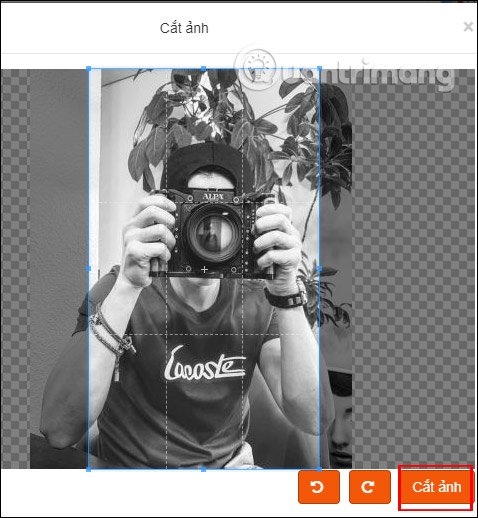
最后单击创建图像继续创建带2层层的照片。您在ephoto360上创建的Instacard图像的结果如下所示。单击保存或与他人共享图像。
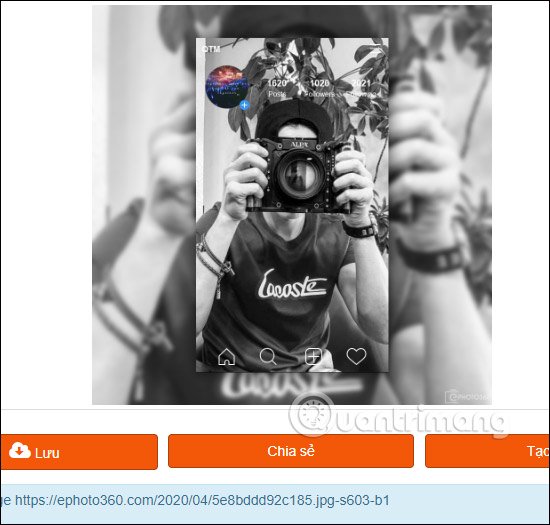
2。如何创建Instagram卡照片
除Ephoto360外,您还可以使用其他工具来创建2层Instagram照片。
https://www.doligo.net/inscard
用户访问此链接,您将有2个选项:使用个人Instagram Post Image或Ephoto360(例如Ephoto360)的可选照片,但要输入关注者的数量并正在关注您。
创建2层Instagram照片
第一的,在您的计算机上打开Instagram进而单击要创建InstAcard样式的图像,注意仅适用于公共帐户。点击发送图标并选择复制链接获取图像链接。
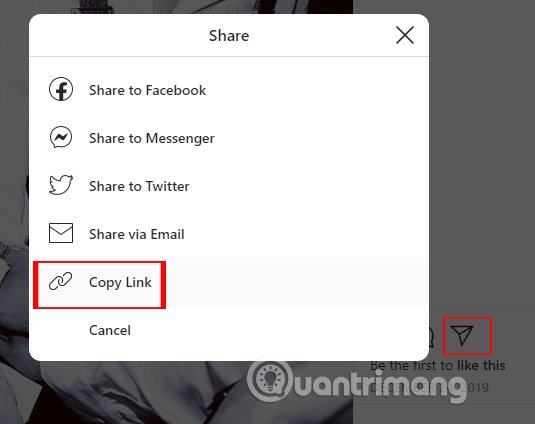
然后返回Doligo网站,请点击上面的链接,单击Instagram照片部分和粘贴复制关联如下所示。然后单击创建Instacard。如果要以英语显示界面,请单击英语。
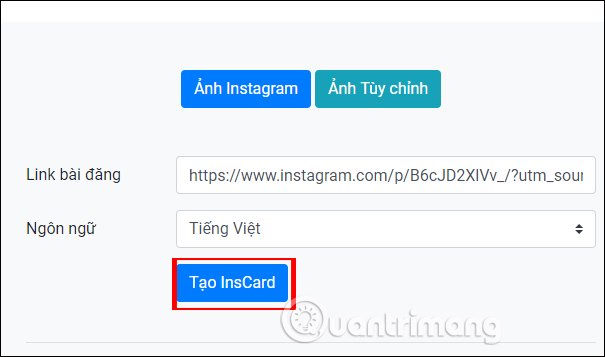
图像结果如下,根据复制的图像链接,该帐户的所有参数都是正确的。您只需要作为正常的保存图像即可。
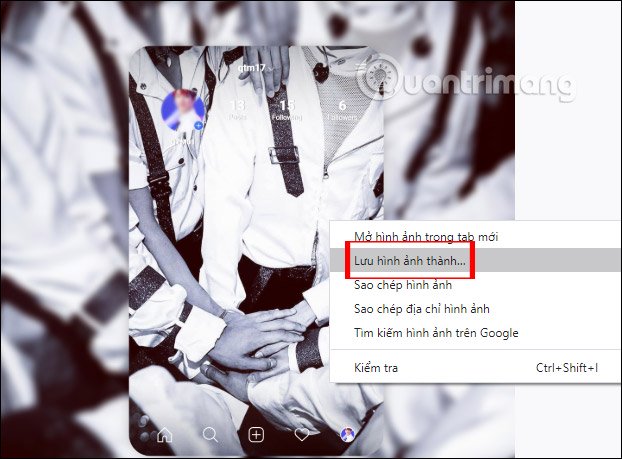
创建自定义2层Instagram照片
点击自定义照片进而输入内容时如下。现在,我们将在网站上上传文章图像和头像图像。

最后,完整的图像如下,您也像往常一样下载。
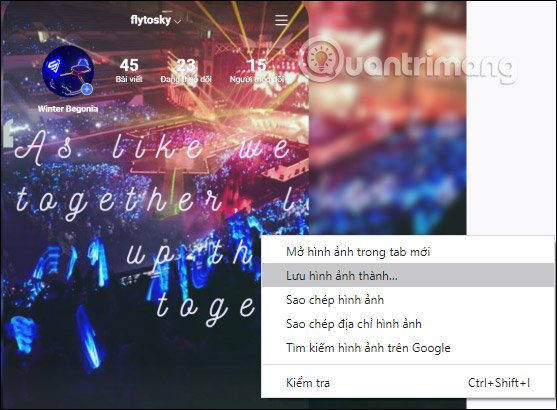
你应该阅读
可能有兴趣
- 如何在IMGBOT上在线编辑照片
IMGBOT在线照片编辑,支持您裁剪照片,调整照片大小并完全免费在照片上插入水印。
- 如何使用Google艺术与文化创建自己的“绘画杰作”
Google的Google Art&Culture Mobile应用程序将帮助您将拍摄的智能手机上的简单照片变成艺术品。
- 如何将字体添加到Photoshop
将字体添加到Photoshop是一件容易的任务,因为将它们添加到计算机的硬盘驱动器中会为您负责。
- 如何在Photoshop中组合图层
有时,有必要将图层组合在一起或合并在一起以在合并的图像上工作或使所有图层变平并形成单层。幸运的是,在Photoshop中可以组合层有几种选项。
- 下载用于Photoshop的新梯度调色板
Photoshop中的渐变是使用Photoshop在编辑照片或文本设计时使用颜色分级的任何人的必备工具。
- 如何调整照片而无需在Control V上下载
控制V在线编辑图像,但用户无需像传统操作那样下载它们。







![解决“输入引脚解锁”的9种方法不适用于Android [已解决]](https://ksfboa.com/tech/jacki/wp-content/uploads/cache/2025/05/android-main-screen.jpg)





